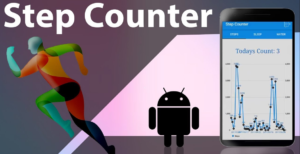Discovery Plusi aktiveerimine teleris – õpetus

Discovery Plus pakub tohutul hulgal tasuta ja eksklusiivseid originaalseeriaid. Lisaks on plussliikme ostmine ka teie raha väärt. Discovery pluss värskendab tellitavat sisu regulaarselt ja see on ka selle parim osa. Sellegipoolest pole inimesed kindlad, kas nad peaksid Discovery Plusi aktiveerima või mitte. Vahepeal ei teadnud mõned neist, kuidas saate Discovery Plusi teleris aktiveerida. Selles artiklis räägime sellest, kuidas teleris Discovery Plusi aktiveerida – õpetus. Alustagem!
Sellegipoolest pole kasutajad sellega täiesti rahul. See viib meid järeldusele, et koostame juhendi, mis aitab kasutajatel ka Discovery Plusi oma teleris aktiveerida. Kuid praegu Discovery Plusi kaudu toetatav teleplatvorm on Android TV 5.0 või uuem. Samuti Amazon Fire TV, Apple TV, iPad, Roku, Samsung Smart TV, Xbox One, Series X ja Series S. Nii et ilma rohkem aega võtmata, alustame Discovery Plusi teleris aktiveerimise teekonda
Milliseid teleplatvorme Discovery Plus toetab?
Discovery Plus käivitati just ja tundub, et see kogub ka palju tähelepanu ja õigustatult. Platvormil on tohutu sisukogu, mis sisaldab kuni 55 000 saadet 25 erinevas riigis. Lisaks toetab Discovery Plus enamikku platvorme, sealhulgas Android, iOS, Windows, Mac, Android TV, Amazon Firestick, Roku ja palju muud.
Discovery ei ole ka oma kanaleid katkestanud, nii et saate neid endiselt vaadata koos tavapärase tellimusega oma kaabeltelevisiooni pakkuja kaudu. Kahe maailma lahus hoidmiseks on Discovery Plus Streaming platvorm täielikult veebipõhine utiliit, mida saab installida ka mis tahes toetatud platvormile. Ettevõttel on seadmetele ka spetsiaalsed rakendused, mis muudavad Discovery Plusi juurdepääsu lihtsamaks.
piiratud juurdepääsuga muudetud kõneteenus on blokeeritud
Teleriplatvormid, mida praegu toetab Discovery Plus
- Android TV
- Android TV 5.0 või uuem
- Amazon Fire TV
- Fire TV Cube
- Samuti Fire TV
- Fire TV Stick
- Fire TV Edition
- Apple TV (tvOS 12.0 või uuem)
- iPadOS (iOS 12.0 või uuem)
- aasta
- Samsungi nutitelerid (2017. aasta või uuemad mudelid)
- Xbox One, seeria X ja seeria S
Mõned neist rakendustest toetavad aga lisatasu paketi ostmist rakenduse seest, paljud teised mitte. Seega, kui soovite osta lisatasu paketti, soovitame seda teha oma arvutis või Macis ja seejärel lihtsalt oma teleris oma kontoga sisse logida. See aitab vältida teie ümbersuunamist töölauale, kui rakendus seda funktsiooni ei toeta või ebaõnnestunud tehinguid. Juhul, kui rakenduse hiljutine väljalase pole teie platvormi jaoks hästi optimeeritud. Kui olete lisatasu paketi tellinud, saate Discovery Plusi hõlpsaks telerisse hankimiseks järgida ühte allolevatest juhenditest.
Kuidas Discovery Plusi aktiveerida ja vaadata
Android TV-s
Mis puutub Androidi nutiteleritesse, siis enamik neist on komplektis mõne Play poe versiooniga. Play poe kaudu oma Google'i kontole sisselogimine võimaldab teil alla laadida ja voogesitada enamikke rakendusi. Kuid kui teil on Android TV, millel pole tegelikult Play poodi, saate Discovery Plusi hankimiseks siiski kasutada spetsiaalset .apks-faili. See aga ei taga platvormi funktsionaalsust ühildumatu riist- ja tarkvara tõttu. Vaatame nüüd, kuidas saate neid kahte saavutada.
Play poe kaudu
Avage oma nutiteleris Play pood ja otsige üles Discovery Plus. Laadige rakendus alla ja installige ka oma otsingutulemustest. Kui rakendus on installitud, käivitage see ja logige sisse oma Discovery Plusi kontoga. Kui teil veel kontot pole, saate registreeruda oma Facebooki konto, Google'i konto, Apple ID või isegi oma telefoninumbri kaudu. Kui olete sisse logitud, valige oma eelistatud sisužanr ja siis peaksite saama ka Discovery Plusi kiiresti vaadata. Saate isegi osta Premium versiooni, et pääseda juurde eksklusiivsetele originaalidele ja nautida reklaamideta vaatamiskogemust.
huawei mate 2 värskendus
Märge: Kuid lisatasu saate osta Android TV rakenduse kaudu, see võib olla väga tülikas, arvestades, et kasutate kaugjuhtimispulti ka sisendseadmena. Pigem saate oma nutitelefonis sama konto jaoks lisatasu osta ja muudatused peaksid kajastuma ka teie Android TV-s.
APK kaudu
.APK on tegelikult installitav Android-fail, mida saab kasutada allkirjastatud ja allkirjastamata kolmanda osapoole rakenduste installimiseks teie Android-seadmetesse. See on suurepärane viis tänapäevaste rakenduste vanema riistvaraga töötamiseks või rakenduste platvormile hankimiseks. Seda praegu Google ei toeta. Heidame kiire pilgu ka protseduurile.
Nõutud
- USB-draiv (kui teie teleris pole brauserirakendust)
- Discovery Plusi .apk-fail | Lae alla link
Giid
Peate alustama apk-faili ülekandmisest oma Android TV-sse. Kui teil on brauserirakendus, saate ülaloleva lingi kaudu faili ka otse oma telerisse alla laadida. Kui te seda ei tee, saate faili alla laadida USB-seadmesse ja seejärel ühendada selle teleriga. Kui .apk on teie kohaliku salvestusruumi kaudu juurdepääsetav, minge oma Android TV-sse ja avage failihalduri rakendus. Nüüd liikuge lihtsalt alla laaditud .apk-faili juurde ja käivitage ka see. Android käivitab nüüd selle rakenduse installiprotsessi ja kui see on lõpetatud. Discovery Plus installitakse ka teie Android TV-sse. Nüüd lihtsalt avage rakendus ja logige sisse või registreeruge teenusesse, et pääseda juurde kogu oma lemmiksisule.
parim kodi addon for nfl
Amazon Fire TV-s
Kõik Amazon Fire'iga ühilduvad seadmed koos Discovery Plusiga on loetletud ülal. Enne selle juhendiga jätkamist veenduge, et teie seade ühildub Discovery Plusi käivitamisega.
Giid
Lülitage oma Fire seade sisse ja teid tuleks suunata avakuvale. Nüüd kasutage Discovery Plusi otsimiseks otsinguriba või kaugjuhtimispuldi häälotsingut. Valige rakendus, kui see teie otsingutulemustes kuvatakse. Nüüd lihtsalt tõstke esile 'Hangi' ja valige see. Amazon hakkab nüüd automaatselt ka rakendust alla laadima ja installima. Kui protsess on lõppenud, avage oma Amazon Fire seadmes Discovery Plus. Nüüd logige sisse oma olemasoleva Discovery Plusi kontoga. Või kasutage platvormile registreerumiseks oma Google'i ID-d, Facebooki kontot, Apple ID-d või telefoninumbrit. Kui olete sisse logitud või registreerunud, peaksite saama vaadata kogu Discovery Plusi kaudu pakutavat sisu.
Xboxis
Xbox võimaldab teil installida ka kõikvõimalikke rakendusi Microsofti poest, hoolimata sellest, et tegemist on mänguplatvormiga. See aitab ka vähendada vajadust teleriga ühendatud lisaseadme järele teie meediatarbimisharjumuste jaoks. Vaatame nüüd, kuidas saate oma Xboxis Discovery Plusi seadistada.
Apple TV-s
Apple TV installimine on tõesti lihtne protsess koos minimaalse sekkumisega. Vaatame lihtsalt protseduuri kiirelt üle.

Giid
Lülitage Apple TV sisse ja avage App Store oma kodulehelt. Nüüd otsige lihtsalt Discovery Plusi. Valige rakendus, kui see teie otsingutulemustes kuvatakse. Rakenduse otsimiseks saate kasutada ka häälotsingut. Valige installimine ka Discovery Plusi rakenduste poe lehel. Rakendus installitakse nüüd ka teie Apple TV-sse. Ooteaeg sõltub teie Apple TV põlvkonnast ja võrgu kiirusest. Kui olete installinud, lihtsalt registreeruge või logige sisse Discovery Plusi, et pääseda juurde kogu selle sisule.
Samsungi nutitelerites
Samsungi telerite kasutajad saavad Discovery Plusi nautida ka oma teleris alloleva juhendi kaudu. Installimise lõpuleviimiseks on teil siiski vaja Samsungi kontot.
kuidas kodusel nfl voogesitada

Nõutud
- Samsungi konto, mis on samuti teie Samsungi nutitelerisse sisse logitud
Giid
Lülitage teler sisse ja valige ekraani paremas ülanurgas otsinguikoon. Nüüd otsige lihtsalt Discovery Plusi ja ka rakendus peaks teie otsingutulemustes ilmuma. Valige Discovery Plus ja peaksite nüüd minema rakenduse loendisse. Valige 'Install'. Kui teie teleris pole veel Samsungi kontot seadistatud ja teil palutakse see kohe luua. Muidu, kui konto on juba seadistatud, peaks ka rakendus hakkama alla laadima. Kui protsess on lõppenud, valige „Lisa avalehele”, et tagada Discovery Plusile hõlbus juurdepääs. Nüüd valige lihtsalt 'Ava', et avada rakendus Discovery Plus. Nüüd saate Discovery Plusi sisse logida/registreeruda, et pääseda ligi kogu nende sisule oma Samsungi teleris.
Roku seadmetes
Nagu kõik teised Roku seadmete rakendused, kuvatakse Discovery Plus ka kanalina. Selle valiku kaudu saate rakenduse ka alla laadida ja installida, et nautida kogu Discovery sisu mis tahes Roku seadmes.
android wifi puudub internet
Giid
Lülitage oma Roku seade sisse ja siis peaksite olema oma kodulehel. Nüüd lihtsalt kerige Roku kaugjuhtimispuldi kaudu vasakpoolset külgriba ja valige „Voogesituskanalid”. Nüüd kuvatakse teile kõigi teie Roku seadme jaoks saadaolevate voogesituskanalite loend. Kerige uuesti alla ja valige „Otsi kanaleid”. Nüüd otsige oma Roku kaugjuhtimispuldi kaudu otsingut „Discovery Plus”. Rakendus peaks ilmuma otsingutulemustes pärast seda, kui olete paar esimest tähte sisestanud. Valige otsingutulemuste hulgast rakenduse kirje. Nüüd valige 'Lisa kanal', et lisada Discovery Plus oma Roku seadmesse. Kui olete lisatud, valige Discovery Plusi käivitamiseks lihtsalt „Mine kanalile”. Nüüd logige sisse või registreeruge Discovery Plusi kasutamiseks ja teil peaks olema juurdepääs kogu teenuse kaudu pakutavale sisule.
Järeldus
Olgu, see oli kõik, inimesed! Loodan, et teile meeldib see artikkel ja see on teile kasulik. Andke meile selle kohta tagasisidet. Samuti siis, kui teil on selle artikliga seoses täiendavaid päringuid ja probleeme. Seejärel andke meile allpool olevas kommentaaride jaotises teada. Võtame teiega varsti tagasi.
Head päeva!
Vaata ka: Capcut 3D-suumiefekti kasutamine – lihtne viis